움짤(GIF/WebP) 용량 줄이기
움짤을 만들었는데 용량 제한에 걸려 원하는 사이트에 올리지 못하신 적이 있다면 이제 고민 끝!
꿀캠을 이용해 아주 빠르고 간단하게 용량을 줄이는 법을 알려드립니다.
여기서는 10MB 짜리 GIF움짤(600x360 크기의 97프레임)을 2MB로 줄여보겠습니다. GIF의 경우 WebP로 바꿔주기만 해도 아주 간단하게 크기를 줄일 수 있습니다.
원본 영상의 용량이 커서 화질을 약간 낮춘 동영상으로 대신 보여드립니다. 10MB짜리 원본 GIF를 확인하려면 클릭하세요.
1. 먼저 움짤(GIF/WebP) 파일을 꿀캠으로 열고 우측 하단의 저장 버튼을 누릅니다.
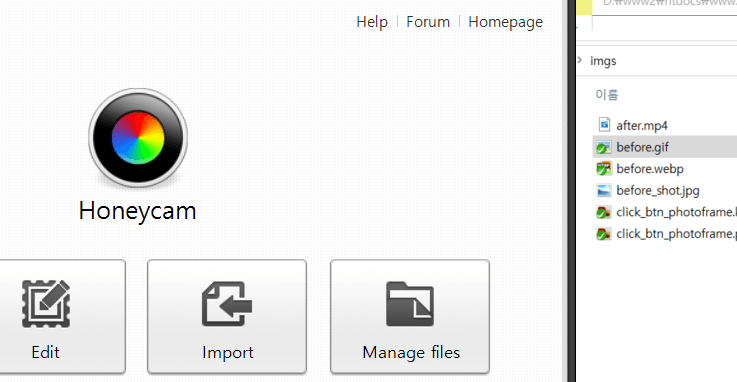
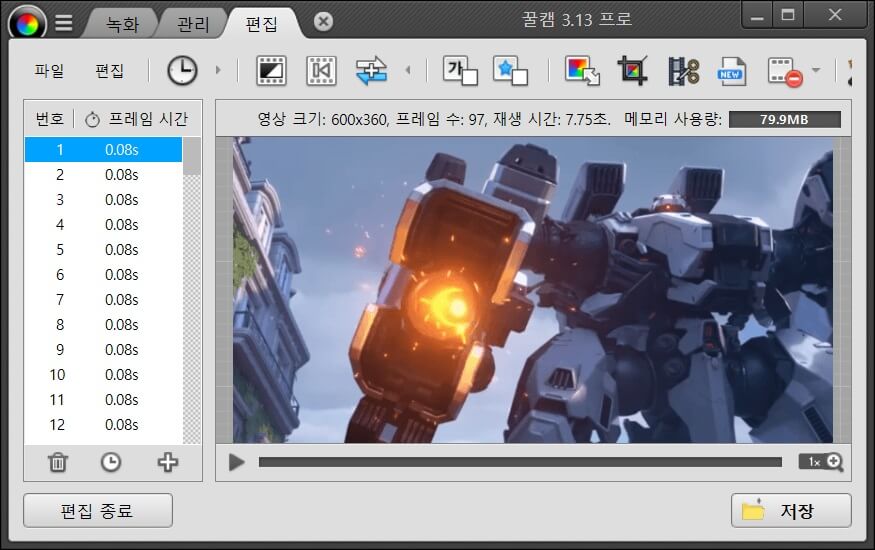
2. 화질, 초당 프레임 수, 이미지 크기를 적당히 낮춰 줍니다.
꿀캠은 파일 크기 미리 계산 기능이 있어서 저장하지 않고도 결과물의 크기를 미리 알 수 있습니다.
우선 화질은 80이하로, 초당 프레임수는 20이하로 해도 원본에 비해 큰 화질 저하 없이 용량을 많이 낮출 수 있는 경우가 많습니다.
단, 주의할 점은 영상에 따라 화질, 초당 프레임 수의 조정에 따른 결과물의 크기 변화가 다르게 나타납니다. 즉, 지금 이 설정대로 한다고 해서 10MB 움짤이 무조건 2MB 크기로 줄어드는 것은 아닙니다.
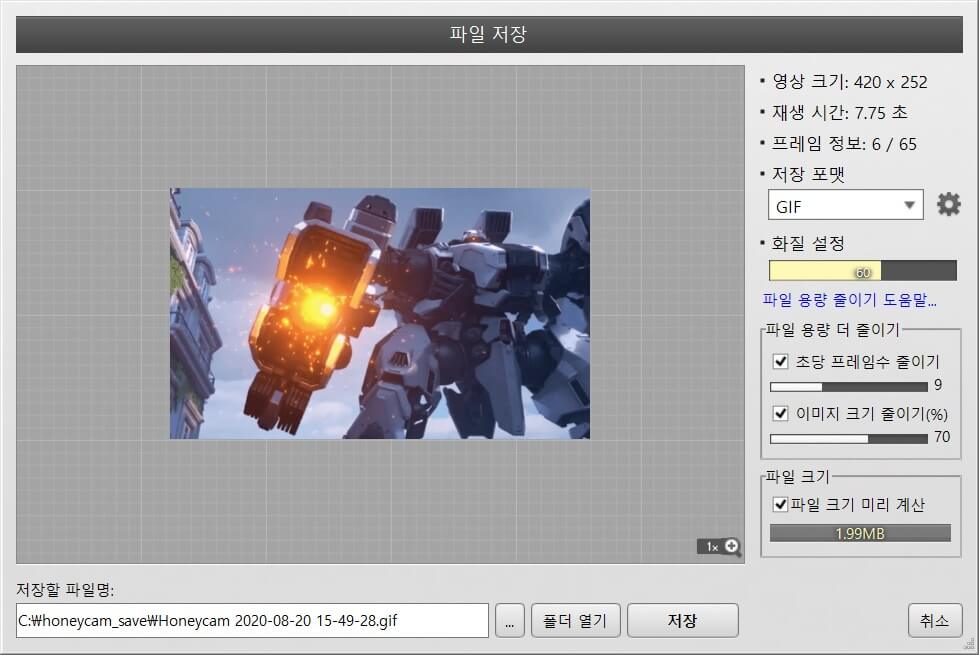
WebP로 저장하면 더 작게 만들 수 있습니다. (436KB)
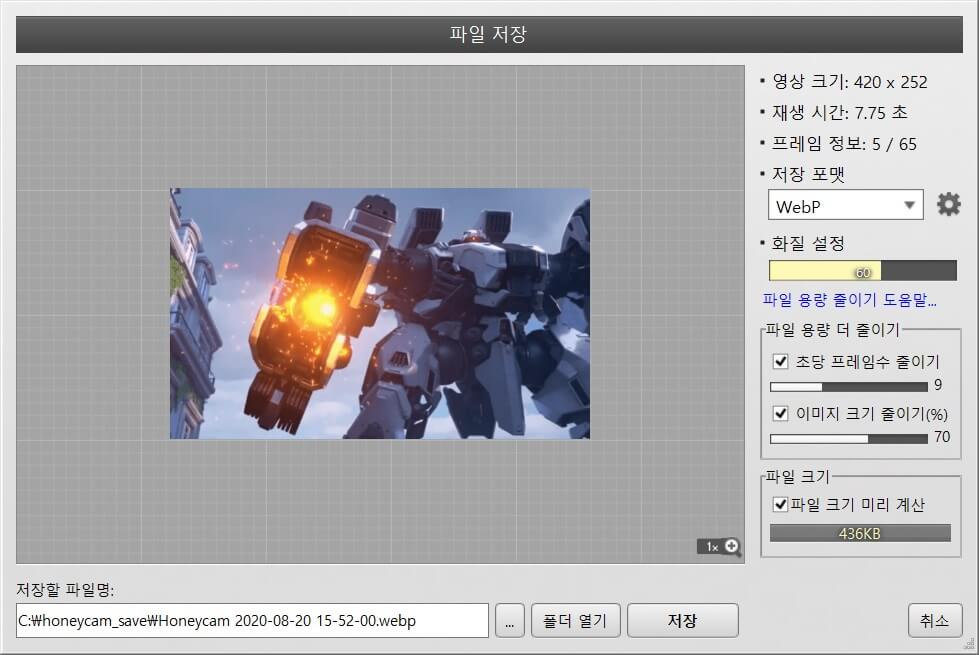
3. 원하는 크기를 맞췄다면 저장 버튼을 누르면 완성!
꿀캠을 사용하면 아주 간단하게 10MB짜리 움짤을 원하는 용량으로 바꿔 저장할 수 있습니다. 저장한 결과를 보면 GIF는 2MB로, WebP의 경우 437KB 까지 용량이 줄어들었습니다.
(주의! 저장 옵션을 동일하게 해도 움짤에 따라 저장한 파일의 용량은 매우 차이가 클 수 있습니다.)




